Adam Equipment Table Top Game PW Manuel utilisateur
PDF
ダウンロード
ドキュメント
Adam Equipment SERIES PW (P.N. 8737, Français, Révision E4, septembre 2007) Software rev.: 2.43 & au-delà © Adam Equipment Company 2007 Page 2 of 52 © Adam Equipment Company 2007 Page 3 of 52 TABLE DES MATIERES 1.0 CONNAITRE VOTRE BALANCE .............................................................................. 5 2.0 CARACTERISTIQUES .............................................................................................. 6 3.0 DEBALLER LA BALANCE ........................................................................................ 7 4.0 EMPLACEMENT DE LA BALANCE .......................................................................... 7 5.0 INSTALLATION DE LA BALANCE ............................................................................ 8 5.1 5.2 5.3 ASSEMBLAGE DE LA BALANCE ........................................................................ 8 MISE A NIVEAU DE LA BALANCE ...................................................................... 8 TEMPS DE PRECHAUFFAGE ............................................................................. 8 6.0 AFFICHAGE .............................................................................................................. 9 7.0 CLAVIER ................................................................................................................. 11 7.1 METHODE D’ENTRÉE NUMERIQUE ................................................................ 12 8.0 ENTREE/SORTIE ................................................................................................... 12 9.0 FONCTIONNEMENTS ............................................................................................ 13 9.1 INITIALISATION ................................................................................................. 13 9.2 MOTS DE PASSE............................................................................................... 13 9.3 PESAGE ............................................................................................................. 13 9.3.1 Les unités de pesage................................................................................... 14 9.4 FONCTIONS....................................................................................................... 15 9.4.1 Comptage de pièces .................................................................................... 16 9.4.2 Pesage en Pourcentage .............................................................................. 17 9.4.3 Contrôle de pesée........................................................................................ 18 9.4.4 Pesage d’Animaux / Dynamique .................................................................. 20 9.4.5 Net/Total ...................................................................................................... 22 9.4.6 Détermination de la Densité......................................................................... 23 10.0 CALIBRAGE .......................................................................................................... 26 10.1 CALIBRAGE MANUEL........................................................................................ 26 10.1.1 Calibrage en utilisant la masse de calibrage interne.................................... 26 10.1.2 Calibrage en utilisant une masse de calibrage externe................................ 26 10.2 CALIBRAGE AUTOMATIQUE ............................................................................ 28 10.3 ERREURS DE CALIBRAGE ............................................................................... 28 11.0 INTERFACE RS-232 ............................................................................................. 29 12.0 VERIFICATION DES ERREURS .......................................................................... 33 13.0 MENUS SUPERVISEUR ....................................................................................... 34 13.1 ACTIVER LES UNITES DE PESAGE................................................................. 34 © Adam Equipment Company 2007 Page 4 of 52 13.2 ACTIVER LES MODES DE PESAGE................................................................. 35 13.3 ACTIVER LES PARAMETRES DE L’INTERFACE SERIE ................................. 35 13.4 REGLAGE DES PARAMETRES......................................................................... 37 13.5 REGLAGE DU CALIBRAGE ............................................................................... 38 13.5.1 AJUSTEMENT DE LA MASSE DE CALIBRAGE INTERNE ........................ 39 13.6 MOTS DE PASSE............................................................................................... 40 13.6.1 Mots de passe oubliés ................................................................................. 40 14.0 PERIPHERIQUES ................................................................................................ 41 14.1 14.2 14.3 KIT DE DETERMINATION DE DENSITE ........................................................... 41 TABLE ANTI-VIBRATION ................................................................................... 41 IMPRIMANTES ADAM........................................................................................ 41 15.0 SECURITE ET MAINTENANCE ........................................................................... 42 16.0 DEPANNAGE ........................................................................................................ 42 17.0 REPLACEMENT DES PIECES ET ACCESSOIRES ............................................. 46 18.0 INFORMATION SUR LE SERVICE APRES VENTE ............................................. 46 19.0 STRUCTURE DU MENU DE LA BALANCE ......................................................... 47 © Adam Equipment Company 2007 Page 5 of 52 1.0 CONNAITRE VOTRE BALANCE Nous vous remercions tout d’abord d’avoir choisi la balance PW. Ce Manuel d’Utilisation vous familiarisera avec l’installation, les accessoires, le dépannage, l’information sur le service après vente, la maintenance générale de la balance et vous guidera à travers les différentes applications. Veuillez lire ce Manuel entièrement avant de commencer l’utilisation. Si vous avez besoin de plus amples clarifications, n’hésitez pas à contacter votre fournisseur ou Adam Equipment. APERCU DU PRODUIT Les balances PGW sont idéales pour les applications de pesage en laboratoire et pour les applications générales. Les balances peuvent également être utilisées pour certaines fonctions de pesage avancées. • • • • • • • • • • CARACTERISTIQUES: • Large écran LCD facile à lire avec rétro éclairage • Applications standard incluant le pesage, contrôle de pesée, pesage en %, comptage de pièces, pesage d’animaux / dynamique, net/total et détermination de densité • Calibrage interne utilisant le poids de calibrage motorisé interne ou calibrage externe, si réglé par l’utilisateur • Modèles avec calibrage externe disponibles • Interface bidirectionnelle RS-232 • Peut être configuré pour imprimer un rapport conforme BPL après chaque calibrage Série PW incluant l’heure, la date, le numéro de la balance et une vérification du calibrage Compensation automatique de la température Affichage en 4 langues- Anglais, Français, Allemand et Espagnol Différentes unités de pesage Indicateur de capacité Date et heure Facile d’utilisation, clavier étanche Possibilité de pesage sous la balance Protection par mot de passe Point d’attache antivol Boîtier métallique robuste © Adam Equipment Company 2007 Page 6 of 52 2.0 CARACTERISTIQUES Modèles Capacité Maximum Précision Portée de la Tare Reproductibilité (S.D.) Linéarité (±) Unités de mesure Interface Température de fonctionnement Alimentation Calibrage Masse de calibrage externe Affichage Chambre de pesée Dimensions de la chambre de pesée Boîtier Taille du plateau Dimensions totales (l x p x h) Poids net Applications PW 124 120g PW 184 180g PW 214 210g PW 254 250g 0.0001g Pleine 0.00015g 0.0002g 0.0002g grammes, milligrammes, carats, ounces, pounds, troy ounce, grains, pennyweights, drams, taels (Hong Kong, Taiwan et Singapore), mommes, tolas, ticals et newtons RS-232 bidirectionnelle + 10°C à 40°C Tension de sortie 15 VDC, 800 mA Adaptateur secteur - fourni en standard (Tension d'entrée 100-240 V, 50/60 Hz) Calibrage avec masse interne. Alternativement l’utilisateur peut choisir le calibrage avec une masse externe 100 g Rétro éclairage LCD avec double affichage (24 mm de haut) et indicateur de capacité Fournie en standard (montée en usine) 202 x 524 x 275 mm Carter en fonte aluminium avec chamvre de pesée en verre 90 mm ø 265 x 524 x 275 mm 12 kg Pesage, Contrôle de pesée, pesage en pourcentage, comptage de pièces, pesage d’animaux / dynamique, net/total, détermination de densité © Adam Equipment Company 2007 Page 7 of 52 3.0 DEBALLER LA BALANCE Enlever la balance de son carton en la soulevant avec soin hors de son emballage. A l’intérieur du carton vous trouverez tout ce dont vous avez besoin pour commencer à utiliser la balance Adaptateur AC Plaque carrée rectangulaire Disque de positionnement Plate forme de pesage Anneau de garde Plateau de pesée en inox Ce manuel d’utilisation 4.0 EMPLACEMENT DE LA BALANCE • • • • • • • • © Adam Equipment Company 2007 Les balances doivent être installées dans un endroit qui ne soit pas susceptible de modifier l'exactitude de la pesée. Éviter les températures extrêmes. Ne pas placer dans le rayonnement direct de la lumière du soleil, dans les endroits proche de climatisation ou dans un courant d’air. Éviter les tables instables. Les supports ou le sol doivent être rigides et ne pas vibrer. Éviter les sources d'énergie instables. Ne pas utiliser à côté d’importantes sources d’électricité tels que des appareils à souder ou des moteurs de machine. Ne pas placer prés de machines vibrantes. Éviter les endroits trop humides qui pourraient causer de la condensation. Éviter le contact direct avec de l'eau. Ne pas pulvériser d’eau ou immerger la balance dans l'eau Éviter les mouvements d'air importants. Près de ventilateurs ou de portes ouvertes sur l’extérieur. Ne pas placer près de fenêtres ouvertes ou climatiseur. Garder les balances propres. Ne pas empiler de matériel sur les balances quand elles ne sont pas utilisées ou en services. Page 8 of 52 5.0 INSTALLATION DE LA BALANCE 5.1 ASSEMBLAGE DE LA BALANCE • Positionner la balance sur une surface solide, loin de toute vibration • Ouvrez les portes coulissantes avec soin et placez la plaque carrée métallique, le disque, la plate forme de pesage, l’anneau de garde et ensuite le plateau de pesée en inox. • Mettez à niveau la balance avec les pieds réglables et le niveau à bulle • Connectez la balance au secteur • Pour des performances optimales, laissez la balance préchauffer pendant 30-60 min et calibrer avant son utilisation 5.2 MISE A NIVEAU DE LA BALANCE Après avoir placé la balance dans un endroit qui convient, mettez la de niveau en utilisant le niveau à bulle. Pour mettre à niveau la balance, tournez les deux pieds réglables à l’arrière de la balance jusqu’à ce que la bulle soit au centre du niveau. 5.3 TEMPS DE PRECHAUFFAGE Connecter le câble d’alimentation dans la connexion à l’arrière de la balance. Branchez l’adaptateur sur le secteur. L’affichage indiquera le numéro de série de la balance (si réglé) et le numéro de révision du logiciel suivi de la capacité de la balance. Ensuite la balance effectuera un auto test en affichant tous les segments suivis par un symbole indiquant que la balance est en mode recherche. Si le numéro de série de la balance n’est pas réglé, l’affichage montrera des tirets. L’écran affichera des zéros accompagné par le symbole du zéro. Si la balance n’est pas utilisée pendant une longue période, elle se remettra en mode auto calibrage. © Adam Equipment Company 2007 Page 9 of 52 Avant de commencer à peser, vous devez attendre que la balance atteigne une température interne stable. Le temps typique de préchauffage initial suggéré pour une balance déjà à température ambiante est d’environ 1 heure. Un symbole de stabilité ~ est affiché lorsque la balance est stable. Il disparaîtra si la balance n’est pas stable. Le zéro exact est affiché quand le symbole “0 “ est allumé sur la gauche de l’écran. 6.0 AFFICHAGE L’écran LCD possède plusieurs zones: -Une large zone de 7 chiffres pour afficher le poids avec les symboles des unités de pesage communes sur sa droite et les symboles du zéro, tare (net) et de stabilité sur la gauche. -Une zone de 10 chiffres qui offre une grande flexibilité d’affichage pour des messages textes concernant les menus, le fonctionnement et les erreurs, par exemple pour afficher le mode de pesage actuel ou pour guider l’utilisateur à travers les procédures tel que la détermination de densité. -Un indicateur de pourcentage connu en tant qu’indicateur de capacité qui est un bargraph de 0-100% comprenant 10 grands segments indiquant le pourcentage de la capacité totale de la balance et les flèches pour le contrôle de pesée. © Adam Equipment Company 2007 Page 10 of 52 SYMBOLES ET TEXTE Le LCD possède des symboles uniques qui indiquent ce qui suit: Zéro 0 Recherche Stable Un indicateur de capacité avec point de réglage g, mg, ct, oz, lb, ozt, GN, dwt, Texte qui s’affiche pour les unités de pesage et les dr, tl H, tl T, tl S, MM, T, ti, N, modes g/cc, Pcs, %, M, et S INDICATEURS “CAL” “ºC” “ti” “Net” “PARTS” “PERCENT” “NT” “0%”, “100%” Quand le calibrage a lieu ou va se produire Quand une température est affichée ou une température entraîne l’avènement du calibrage Quand le temps entraîne l’accomplissement du calibrage Quand un poids net est affiché Lorsque la balance est dans le mode comptage de pièces Lorsque la balance est dans le mode pourcentage Lorsque la balance est dans le mode Net/ Total Quand l’indicateur de capacité affiche le pourcentage de la portée maximum utilisée © Adam Equipment Company 2007 Page 11 of 52 7.0 CLAVIER Le clavier possède les touches suivantes pour faire fonctionner la balance. Fonction Primaire Allume ou éteint la balance ou en veille Combinaison de la fonction zéro et tare. Pour sortir de certain menu de réglage et mode. [Unit] / ou [Down] Sélectionne les unités de pesage en les faisant défiler à travers un jeu d’unités activées. Pour décrémenter ou modifier une valeur affichée ou faire défiler les options vers l’arrière [Mode] / ou [Advance] Pour entrer dans le menu du mode sélectionné. Touches [0/T] ou [Esc] [Print] / ou [Back] [Cal] / [Up] ou [Setup]/ ou [Enter] Fonction Secondaire - Déplace un chiffre clignotant d’une position vers la droite Reviens en arrière d’une position lors du réglage des fonctions Informe la balance d’imprimer Déplace un chiffre les données clignotant d’une position vers la gauche Commence la fonction de Incrémente ou modifie une calibrage valeur affichée ou se déplace en avant à travers les options Pour entrer dans les Pour entrer dans une paramètres de réglage (Menus fonction ou enregistrer une Superviseur). valeur lors de la saisie manuelle d’une unité de pesage ou les limites du contrôle de pesée. © Adam Equipment Company 2007 Page 12 of 52 7.1 METHODE D’ENTRÉE NUMERIQUE Pour régler une valeur si nécessaire, utiliser les touches comme mentionnées ci-dessous: - Les touches [Up] et [Down] incrémentent ou décrémentent le chiffre clignotant, - Les touches [Advance] et [Back] permettent d’avancer ou de reculer le chiffre et - La touche [Enter] valide la valeur 8.0 ENTREE/SORTIE La partie arrière possède les connexions pour les interfaces série RS-232 et une prise d’alimentation. L’alimentation d’entrée exige d’une source externe basse tension, 15VDC @ 800mA. © Adam Equipment Company 2007 Page 13 of 52 9.0 FONCTIONNEMENTS 9.1 INITIALISATION Quand la balance est d’abord mise en marche, elle affichera le numéro de série (si réglé), le numéro de révision du logiciel, le modèle de capacité et ensuite tous les segments sur l’écran seront affichés. Le temps total compté est habituellement de 5 -10 secondes. Si un mot de passe utilisateur a été entré, l’écran affichera “PASSCODE” et l’écran principal affichera un zéro. Dans ce cas vous devez entrer le mot de passe pour continuer en utilisant la méthode d’entrée numérique (voir section 7.1). Un différent mot de passe peut être réglé pour un Superviseur afin de peser ou d’avoir accès aux menus Utilisateur sélectionnés. Si le mot de passe n’a pas été réglé la balance continuera comme ci-dessous. L’écran affichera la lecture du zéro avec le symbole du zéro “0” et la dernière unité de pesage utilisée. Si le calibrage automatique est activé la balance se calibrera 15 minutes après sa mise en marche et de nouveau après un intervalle de temps pré réglé. 9.2 MOTS DE PASSE Si un mot de passe a été fixé pour limiter l’accès aux fonctions de pesage de la balance, l’écran affichera “PASSCODES” avec le chiffre principal réglé sur zéro. Utilisez la méthode d’entrée numérique (voir section 7.1) pour entrer le code. L’écran affichera 7 chiffres réglés sur zéro avec le chiffre le plus à droite clignotant. Utiliser la méthode d’entrée numérique (voir section 7.1) pour entrer le code. Il sera nécessaire de continuer pour entrer le mot de passe. Voir section 13.6 pour plus de détails. 9.3 PESAGE • Appuyer sur [0/T] pour mettre à zéro la balance, si nécessaire. • “0 “ sera affiché • Placer une masse sur le plateau et le poids sera affiché © Adam Equipment Company 2007 Page 14 of 52 • Si un récipient est utilisé appuyez sur [0/T] /Esc pour tarer la balance quand le symbole de la balance “~” est allumé. “Net” sera affiché pour indiquer que la balance est tarée. • Quand l’écran affiche zéro, placez l’objet devant être pesée. Seulement le poids net sera affiché. L’indicateur de capacité au bas de l’écran LCD indiquera le poids graphiquement par rapport à la capacité maximum de pesée. • A tout moment la touche [Unit] peut être actionnée pour sélectionner une autre unité. Utiliser la touche [Up] ou [Down] pour faire défiler les unités et sélectionner l’unité désirée en appuyant sur [Enter], l’écran affichera le poids dans l’unité de pesage sélectionnée. Les unités de pesage disponibles peuvent être sélectionnées ou désactivées par l’utilisateur (voir section 13.1). Seulement les unités de pesage qui ont été activées seront défilées lorsque la touche [Unit] est actionnée. 9.3.1 Les unités de pesage Vous pouvez sélectionner des unités de pesage alternatives pour afficher le poids en appuyant sur [Unit]. Les unités communes sont: Unités Symboles Modèles Tous Facteur de Conversion 1g = 1 Facteur de Conversion 1 unit = grams 1.0 g mg Tous 1000 0.001 ct Tous 5 0.2000 1 GRAMMES 2 MILLIGRAMMES 3 CARATS 4 PENNYWEIGHTS dwt Tous 0.643014865 1.555174 5 GRAINS GN Tous 15.43236 0.0647989 6 TROY OUNCES ozt Tous 0.032150747 31.103476 7 OUNCES oz Tous 0.035273962 28.349523 8 POUNDS lb Tous 0.0022046 453.5924 9 DRAMS dr Tous 0.564383422 1.7718451 10 HK TAELS tl H Tous 0.026717251 37.42900 11 TAIWAN TAELS tl T Tous 0.026666702 37.49995 12 SING TAELS tl S Tous 0.026455464 37.799375 13 MOMMES mm Tous 0.266666951 3.749996 14 TOLAS T Tous 0.085735323 11.663804 15 TICAL ti Tous 0.0612395 16.32933 16 NEWTONS N Tous 0.00980665 101.921623 17 Personnalisée Personnalisé Tous Comme spécifié Comme spécifié © Adam Equipment Company 2007 Page 15 of 52 Il est possible de régler la balance pour afficher seulement les grammes. Les grammes seront toujours une des unités activées, par défaut. La balance affiche les unités de pesage alternatives avec autant de précision que possible. Par exemple, la balance 250g x 0.0001g pourra peser jusqu’à: Unit g mg ct. dwt GN ozt oz lb dr tl.T tl.H tl.S MM T ti N 9.4 Maximum 250g 250000.0 1250.0000 160.7537 3858.090 8.037685 8.818490 0.551150 141.0958 6.666675 6.679310 6.613865 66.6665 21.43383 15.30987 2.451662 d= x 0.0001g 0.1 0.0005 0.0001 0.002 0.000005 0.000005 0.000001 0.0001 0.000005 0.000005 0.000005 0.0005 0.00001 0.00001 0.000001 FONCTIONS Lors du pesage, l’utilisateur peut accéder aux applications qui ont été activées (voir section 13.2). Les applications suivantes sont disponibles dans cette version (2.41): • • • • • • • Pesage Comptage de pièces Pesage en Pourcentage Contrôle de pesée Pesage d’animaux / dynamique Net/total Détermination de Densité Les fonctions sélectionnables peuvent être activées en utilisant une méthode similaire aux Unités ci-dessus en sélectionnant les fonctions sur On ou Off. © Adam Equipment Company 2007 Page 16 of 52 9.4.1 Comptage de pièces Ceci permet à l’utilisateur de peser un échantillon de pièces pour déterminer un poids unitaire moyen, et ensuite déterminer le nombre de pièces qui sont entrain d’être pesée en divisant le poids net par la valeur du poids unitaire. Le résultat est toujours un nombre entier de pièce. La balance aura un nombre de pièces préréglées devant être utilisé comme échantillon, les valeurs suggérées sont 10, 25, 50, 100 ou 1000 pièces. Etapes: • Appuyez sur [Mode] pour afficher le comptage de pièce. “PARTS” sera affiché • Entrer dans le comptage de pièce en appuyant sur [Enter] • Appuyez sur [Up] ou [Down] pour sélectionner la taille de l’échantillon, “REF QTY”, 10, 25, 50, 100, etc., ensuite appuyez sur [Enter] pour confirmer • Quand “LOAD XX pcs” est affiché, placez XX nombre de pièces sur le plateau et appuyez sur [Enter] pour calculer le poids moyen d’une pièce. L’écran affichera le poids total dans la dernière unité de pesage sélectionnée et ensuite affichera “XX Pcs” avec un signal sonore. Un message “PARTS” s’affichera dans le haut de l’écran pour indiquer que la balance est dans le mode comptage de pièces. • Retirer l’échantillon et l’écran affichera “0 Pcs”. • Enlever l’échantillon lorsque l’écran affiche ‘’XX Pcs’’ et ensuite placer un quantité inconnue sur le plateau. La balance alors calculera le nombre de pièces basé sur le poids moyen d’une pièce. L’écran affichera le résultat en Pcs. • Pour compter un autre article, appuyez sur [Mode] et continuer comme avant. • La vérification sera faite pour déterminer que le poids de référence des pièces est assez grande pour compter avec précision (le poids de chaque pièce devra être > 1d) • Pour retourner au pesage, appuyez sur [Esc] © Adam Equipment Company 2007 Page 17 of 52 9.4.2 Pesage en Pourcentage Le pesage en pourcentage sera effectué en définissant un certain poids représentant 100%. Le poids devant être utilisé peut soit être entré par l’utilisateur ou pris d’un échantillon. • Appuyez sur [Mode] et ensuite la touche [Up] ou [Down] sélectionne le pesage en pourcentage, “PERCENT” sera affiché • Appuyez sur [Enter] pour entrer dans la fonction • L’écran affichera, “PERCENT SAMPLE” • Appuyez sur [Enter] pour sélectionner la méthode par échantillon ou faire défiler pour entrer manuellement le poids de l’échantillon comme donné ci-dessous. • Quand “LOAD 100 %“ est affiché, mettez l’échantillon • Appuyez sur [Enter] pour régler ce poids à 100%. L’écran affichera “REF WT” et le poids de l’échantillon dans la dernière unité sélectionnée. Apres un court instant “100%” sera affiche. Un message “PERCENT” sera inscrit en haut de l’écran pour indiquer que la balance est dans le mode pourcentage. • Retirer l’échantillon et “PERCENT 0.00%” sera affiche • Enlever l’échantillon et placer un échantillon inconnu pour afficher la valeur du poids en pourcentage • Pour régler un autre poids à 100%, appuyez sur [Mode] et continuer comme précédemment • Pour entrer manuellement une valeur devant être réglée comme 100%, appuyez sur [Up] ou [Down] quand “PERCENT SAMPLE” est affiché et sélectionner “PERCENT Ent Wt” • Appuyez sur [Enter]. L’écran affichera la valeur dans la dernière unité utilisée dans le mode de pesage. • Entrer le poids en utilisant la méthode d’entrée numérique (voir section 7.1) • Placer un échantillon inconnu pour afficher une valeur de poids en © Adam Equipment Company 2007 Page 18 of 52 pourcentage • Pour accomplir le pesage en pourcentage avec un autre échantillon, appuyez sur [Mode] et continuer comme précédemment • Pour retourner au pesage normal, appuyez sur [Esc] NOTE: Le pourcentage sera affiché vers un nombre maximum de décimale basé sur la résolution de la balance. Pour incrémenter ou décrémenter d’une décimale, appuyez respectivement sur la touche [Up] ou [Down]. 9.4.3 Contrôle de pesée Pendant le pesage d’un échantillon la balance peut être réglée pour afficher si le poids est au dessus ou en dessous d’une limite maximum ou minimum. L’écran utilisera les flèches sous l’indicateur de capacité qui indiqueront que le contrôle de pesée fonctionne. Les flèches et segments entre les flèches indiqueront lorsque le poids est en dessous de la limite minimum réglée, entre les limites ou au dessus la limite maximum. Le signal sonore peut être activé lorsque le poids est en dehors des limites (en dessous du minimum ou au dessus du maximum) ou entre les limites (au dessus du minimum ou en dessous du maximum), ou éteint. Si nécessaire, seulement une limite peut être réglée. Si uniquement une limite est réglée, l’autre limite est considérée comme étant à zéro (minimum) ou au maximum. Le contrôle de pesée n’est pas actif lorsque le poids est inférieur à 20d. Ceci est le poids minimum à partir duquel les segments de l’indicateur de capacité sont affichés et que le signal sonore retenti, si il n’est pas réglé sur OFF (voir page suivante). © Adam Equipment Company 2007 Page 19 of 52 ETAPES: • • • • • • • Appuyez sur [Mode] et ensuite sélectionner avec la touche [Up] ou [Down] le Contrôle de Pesée. Lorsque “CHECK” est affiché, appuyez sur [Enter] pour entrer dans le mode Contrôle de Pesée Appuyez sur [Up] ou [Down] pour régler “LOW LIMIT” sur “On” ou “OFF” Appuyez sur [Enter] pour valider. Si “LOW LIMIT” était réglé sur “On” l’écran affichera la limite minimum actuelle dans la dernière unité utilisée dans le mode de pesage. Vous pouvez modifier la limite en utilisant la méthode d’entrée numérique (voir section 7.1) Appuyez sur [Enter] pour valider Si “LOW LIMIT” était réglé sur “OFF” ou que le réglage de la limite minimum est réalisé, alors l’écran affichera “HIGH LIMIT”. Utiliser [Up] et [Down] pour régler “HIGH LIMIT” sur “On” ou “OFF” Appuyez sur [Enter] pour valider Si “HIGH LIMIT” était réglé sur “On”, l’écran affichera la limite maximum actuelle dans la dernière unité sélectionnée qui peut être modifie de la même manière que pour “LOW LIMIT” • Appuyez sur [Enter] pour valider • Ensuite, le réglage de l’alarme est affiché. Appuyez sur [Up] ou [Down] pour faire défiler les options – “BUZZER OFF” (L’alarme est réglée sur off tout le temps) “BUZZER In” (L’alarme retentira lorsque le poids sur le plateau est stable et entre les limites) ou “BUZZER Out” (L’alarme retentira lorsque le poids sur le plateau est stable et en dehors des limites réglées) • Confirmer le réglage de l’alarme en appuyant sur [Enter] • Appuyez sur [Enter] de nouveau pour commencer le Contrôle de pesée • Lorsqu’un poids est maintenant placé sur le plateau, l’écran indiquera si le poids est en dessous de LOW LIMIT, entre LOW et HIGH LIMITS ou supérieur à la HIGH LIMIT tout en utilisant l’indicateur de capacité, © Adam Equipment Company 2007 Page 20 of 52 • Pour accomplir le contrôle de pesée avec un autre échantillon, appuyez sur [Mode] et continuer comme précédemment • Pour retourner au pesage normal, appuyez sur [Enter] 9.4.4 Pesage d’Animaux / Dynamique La balance peut être réglée pour peser des animaux ou bien des objets en mouvement, également connu sous le nom de pesage dynamique. La balance relèvera la valeur du poids sur une certaine période de temps afin d’obtenir une valeur moyenne et affichera cette valeur jusqu’à ce que l’utilisateur remette à zéro la balance. L’actuel procédé de pesage peut soit commencer automatiquement quand le poids est placé sur le plateau ou bien lorsque l’utilisateur l’initialise. L’unité de pesage devant à être utilisée peut être sélectionnée comme d’habitude en utilisant les touches [Unit] et [Enter], avant d’entrer dans la procédure de pesage d’Animaux / Dynamique. ETAPES: • • Appuyez sur [Mode] et ensuite la touche [Up] ou [Down] pour sélectionner la pesage d’Animaux / Dynamique. Lorsque “ANIMAL” est affiché, appuyez sur [Enter] pour dans le mode pesage d’animaux Appuyez sur [Up] ou [Down] pour sélectionner “rUN” afin de commencer le pesage d’animaux / dynamique en utilisant la méthode précédemment réglée ou “SEtUP” pour régler la balance pour le pesage d’animaux (voir la section 9.4.4.1 réglage des paramètres pour le pesage d’animaux) MODE MANUEL Lorsque la balance est dans le mode MANUEL – Si [Enter] est actionné lorsque “rUN” est sélectionné, la balance affichera “START ?” Placer l’objet sur le plateau et appuyez de nouveau sur [Enter] Le résultat sera affiché en indiquant “FINISHED xx.xx x” après un temps préréglé de Délai et une période d’Echantillonnage (voir la section 9.4.4.1 sur le réglage des paramètres pour le pesage d’animaux) © Adam Equipment Company 2007 Page 21 of 52 MODE AUTO Lorsque la balance est dans le mode AUTO – Si [Enter] actionnée lorsque “rUN” est sélectionné, la balance affichera “LOAD PAN” Placer l’objet sur le plateau. Le test du pesage d’animaux commencera automatiquement. Après que le délai et le temps de test soient calculés par la balance, le résultat sera affiché indiquant “FINISHED xx.xx x” (voir la section 9.4.4.1 sur le réglage des paramètres pour le pesage d’animaux) • Pendant le pesage d’animaux si la touche [Print] est actionnée, la balance affiche “PAUSED” et indique la moyenne actuelle • Pour recommencer, appuyez de nouveau sur [Print] ou • En appuyant sur [Mode] l’écran affichera “STOPPED” et terminera le pesage • Enlever l’objet du plateau • Appuyez sur [Mode] pour retourner à “ANIMAL rUN” pour peser un autre objet ou [Esc] pour retourner au pesage normal 9.4.4.1 • Réglages des Paramètres du Pesage d’Animaux Appuyez sur [Mode] et ensuite sur [Up] ou [Down] pour sélectionner le pesage d’animaux. Lorsque “ANIMAL” est affiché, appuyez sur [Enter] pour entrer dans la fonction • Appuyez sur [Up] ou [Down] pour sélectionner “rUN” ou “SEtUP” • Appuyez sur [Enter] pour sélectionner “SEtUP” pour régler la balance pour le pesage d’animaux • Utiliser [Up] ou [Down] pour faire défiler les options pour le réglage du mode. L’écran affichera “MODE AUTO” ou “MODE MANUAL”. • Sélectionner “MANUAL” ou “AUTO” © Adam Equipment Company 2007 Page 22 of 52 Temps de Test • Après que [Enter] soit actionnée pour sélectionner “MODE MANUAL” ou “MODE AUTO”, la balance affichera “TEST TIME XX”, ou XX est le nombre de secondes pendant lequel la balance calculera la moyenne du poids final comme réglé lors de la derniére utilisation. • XX peut être modifié de 1-200 en utilisant la méthode d’entrée numérique (voir section 7.1) • Pour confirmer la valeur désirée, appuyez sur [Enter] Délai • Ensuite, l’écran affichera “DELAY XX” ou XX est le temps en seconde pris par la balance avant que l’échantillonnage débute. • XX peut être modifié de 0-200 en utilisant la méthode d’entrée numérique (voir section 7.1) • Pour confirmer la valeur désirée, appuyez sur [Enter] Seuil (Pour le mode AUTO uniquement) • Dans le mode AUTO, l’écran affichera ensuite ‘’THRESHOLD XX g” ou XX est le poids minimum en gramme de l’objet exigé par la balance pour commencer le pesage d’animaux. La valeur sera affichée dans la dernière unité sélectionnée. • XX peut être modifié de 1 à 99 en utilisant la méthode d’entrée numérique (voir section 7.1) • Pour confirmer la valeur désirée, appuyez sur [Enter] 9.4.5 Net/Total Cette fonction permet à l’utilisateur de voir le total de tous les poids net, la valeur de ce dernier est affichée en haut de l’écran en petits chiffres. Le poids net exitant est affiché sur l’écran principal. La touche [Tare] fonctionne comme dans le mode pesage normal. © Adam Equipment Company 2007 Page 23 of 52 Etapes: • Appuyez sur [Mode] et ensuite sur [Up] ou [Down] pour sélectionner Net/Total. Quand “NET/TOT” est affiché, appuyez sur [Enter] pour entrer dans la fonction. L’écran affichera les zéros dans les deux zones d’affichages accompagnés par le symbole “NT” indiquant que la balance est dans le mode Net/Total • Placez le premier article. Le poids net sera affiché sur l’écran principal et les petits chiffres afficheront toujours zéro. • Appuyez sur [Enter]. L’écran principal affichera les zéros et les plus petits chiffres indiqueront le poids net comme poids total net. • Placez un second objet sur le plateau sans enlever le premier. L’écran principal affichera le poids du second objet et en appuyant sur [Enter] affichera zéro et les plus petits chiffres en haut de l’écran indiqueront le total des deux objets. • Continuez jusqu’à ce que tous les articles soient ajoutés sur le plateau. • Lorsque vous avez terminé, appuyez sur [Mode] pour transférer le total net des poids sur l’écran principal. • Appuyez sur [Print] pour imprimer un rapport comprenant les poids net individuels suivis par le poids final net. 9.4.6 Détermination de la Densité Il est possible de déterminer la densité de solides ou de liquides en utilisant ce mode. L’utilisateur sélectionne le type de densité devant être déterminé et ensuite entre les valeurs devant être utilisées par la balance. Le mode densité permet à l’utilisateur d’utiliser un kit spécial de Densité ou d’utiliser la possibilité de peser sous la balance pour accomplir le pesage nécessaire. © Adam Equipment Company 2007 Page 24 of 52 DENSITE DE SOLIDES Pour accomplir le test de densité de solides, l’utilisateur doit avoir une méthode pour immerger l’échantillon dans le liquide choisi. La densité de liquide doit être connue ou déterminée à partir d’un tableau de valeur. Pour l’eau et l’éthanol la densité sera calculée basée sur les températures entrées en utilisant la méthode d’entrée numérique (voir section 7.1) Etapes: • Appuyez sur [Mode] et ensuite les touches [Up] et [Down] pour sélectionner la densité • Appuyez sur [Enter] pour entrer dans le mode Densité. • Appuyez sur les touches [Up] et [Down] pour sélectionner la méthode de solide ou liquide lorsque “DENSITY SOLId”” ou “DENSITY LIqUId” est affichée • Appuyez sur [Enter] pour sélectionner la méthode de solide • Appuyez sur [Up] ou [Down] pour sélectionner le choix de liquide Eau, Ethanol ou autre • Appuyez sur [Enter] pour sélectionner le choix. Pour l’eau et l’Ethanol la température sera demandée. Entrer la température en utilisant la méthode d’entrée numérique (voir section 7.1) • Pour les “Autres” choix la densité vous serez demandée. Entrer la densité (g/cc) en utilisant la méthode d’entrée numérique (voir section 7.1) • Appuyez sur [Enter] pour continuer • La balance demandera le poids de l’échantillon dans l’air en affichant “AIR WEIGHT”. Placer l’objet sur le plateau ou dans le récipient, si le kit de densité est utilisé et appuyez sur [Enter]. Le poids sera affiché dans la dernière unité sélectionnée. • Après finalisation du pesage dans l’air, la balance demandera le poids dans le liquide en affichant “LIQUID WT”. Submerger l’objet dans le liquide et appuyez sur [Enter] pour commencer le pesage dans le © Adam Equipment Company 2007 Page 25 of 52 liquide. Le poids sera affiché dans la dernière unité sélectionnée. Après l’accomplissement du pesage du liquide, la balance calculera la densité de l’échantillon et l’affichera telle que “DENSITY XXXX g/cc” • Après que le pesage dans le liquide ait été achevé, retirer l’objet du plateau • Appuyez sur [Mode] pour continuer avec un nouvel échantillon ou appuyez sur [Esc] pour retourner au pesage normal DENSITE DE LIQUIDE Lorsque l’on veut trouver la densité d’un liquide, il est nécessaire de peser un échantillon d’un volume connu dans l’air et ensuite dans le liquide. Le volume de l’échantillon doit être entré par l’utilisateur. Le dernier volume connu est enregistré pour une utilisation ultérieure. Si un kit de détermination de densité est utilisé, le volume du plomb est marqué dans son support, c’est à dire 10.123 Etapes: • Appuyez sur [Mode] et ensuite sur [Up] et [Down] pour sélectionner la densité • Appuyez sur [Enter] pour sélectionner le mode densité • Utiliser [Up] et [Down] faisant apparaître la méthode solide ou liquide • Quand “DENSITY LIqUId” est affichée, appuyez sur [Enter] pour entrer dans la méthode de liquide • Le volume sera demandé. Entrer le volume en utilisant la méthode d’entrée numérique (voir section 7.1) ou continuer en utilisant le volume précédemment entré • Appuyez sur [Enter] pour continuer • La balance demandera le poids dans l’air en affichant “AIR WEIGHT”. Placer le plomb en verre fourni avec le kit de détermination de densité dans l’air sur le plateau et appuyez sur [Enter] pour commencer le pesage dans l’air. La valeur sera affichée dans la dernière unité sélectionnée. © Adam Equipment Company 2007 Page 26 of 52 • Après l’accomplissement du pesage dans l’air, la balance demandera le poids dans le liquide en affichant “LIQUID WT”. Submerger l’objet dans le liquide et appuyez sur [Enter] pour commencer le pesage du liquide. Le poids sera affiché dans la dernière unité sélectionnée. Après l’accomplissement du pesage du liquide, la balance calculera la densité de l’échantillon et l’affichera telle que “DENSITY XXXX g/cc” • Appuyez sur [Mode] pour continuer avec un nouvel échantillon ou appuyez sur [Esc] pour retourner au pesage normal. 10.0 CALIBRAGE La série PW peut uniquement être calibrée en utilisant soir une masse interne (méthode par défaut) ou une masse externe (si réglé par l'utilisateur). Voir la section Paramètres Utilisateur. 10.1 CALIBRAGE MANUEL En appuyant sur [Cal] le calibrage débutera. Le calibrage peut aussi être initié par un changement de la température interne ou par une période de temps réglée comme déterminée par l’utilisateur (voir section 13.5). 10.1.1 Calibrage en utilisant la masse de calibrage interne • 10.1.2 Le calibrage commencera automatiquement. Lorsque le calibrage est achevé, la balance retournera au pesage. Calibrage en utilisant une masse de calibrage externe • En appuyant sur [Esc] cela annulera le calibrage à n’importe quel moment • Appuyez sur [Cal] • L’écran montrera la balance réglant une nouvelle condition du zéro en affichant ‘’LOAD 0”. Soyez sûr que le plateau soit bien vide et ensuite appuyez sur [Enter] pour continuer. © Adam Equipment Company 2007 Page 27 of 52 • L’écran affichera le symbole de recherche et ensuite indiquera la valeur de la masse de calibrage devant être entrée avec un signal sonore et en affichant la masse de calibrage par défaut. Par exemple “CAL MASS 100,000 g” ou 100g est la masse de calibrage par défaut. En utilisant la méthode d’entrée numérique, l’utilisateur peut changer la valeur affichée par une autre allant de un tiers a la capacité maximum de la balance. • La balance ensuite affichera la valeur de la masse de calibrage sélectionnée et un signal sonore retentira. • Placez la masse sélectionnée sur la balance. Appuyez sur [Enter] pour continuer. • La balance alors affichera la valeur de calibrage de la masse recommandée avec un signal sonore, par exemple LOAD 1000g • Placer la masse sur la balance. Appuyez sur [Enter] pour continuer. • L'écran affichera le symbole de recherche et après que le calibrage soit achevé il affichera UNLOAD avec un signal sonore. Retirer le poids. Un autre signal sonore retentira confirmant le retrait du poids. La balance alors retournera au mode de pesage normal. © Adam Equipment Company 2007 Page 28 of 52 10.2 CALIBRAGE AUTOMATIQUE La balance aura la capacité de calibrer (ou demander un calibrage) lorsque la balance a le calibrage automatique activé et que les conditions du calibrage automatique aient été remplies. Les conditions qui provoqueront un calibrage automatique sont : 1. Le changement de la température interne qui est supérieur à la valeur préréglée, typiquement 2ºC pour les balances. 2. Le temps depuis le dernier calibrage excède un temps préréglé, typiquement 4 heures et 15 minutes après la mise sous tension. Sur les balances avec un calibrage interne, le calibrage sera effectué automatiquement lorsque la balance est à un zéro stable. L’utilisateur sait qu’un calibrage est nécessaire lorsque le symbole ‘’CAL’’ clignote sur l’afficheur. L’écran affichera un compte à rebours de 5 secondes avant que le calibrage débute. Si l’utilisateur appuie sur [Esc] le calibrage sera retardé d’une minute permettant à une application d’être terminée. Sur les balances avec calibrage externe la balance demandera un calibrage quand le symbole clignotant “CAL” apparaîtra sur l’écran. Dés que la balance est calibrée le symbole s’éteindra. La fonction Auto calibrage peut être activée, désactivée ou changée dans les options utilisateur pour répondre aux exigences des utilisateurs. 10.3 ERREURS DE CALIBRAGE Occasionnellement pendant le calibrage une erreur peut être détectée. Ces erreurs peuvent être causées par : Des lectures instables Des masses incorrectes étant utilisées Un grand écart de zéro par rapport aux réglages usines Quand une erreur est trouvée un message sera affiché et le calibrage devra être de nouveau refait. Si la balance à un message d’erreur qui s’affiche plus d’une fois, il est possible que les mécanismes aient été endommagés. © Adam Equipment Company 2007 Page 29 of 52 11.0 INTERFACE RS-232 Les balances ont la capacité d’envoyer les données sur une interface série. Les données du pesage peuvent être envoyées sur l’interface soit automatiquement ou bien lorsque l’utilisateur appuie sur [Print]. L’utilisateur a le contrôle sur les données qui seront imprimées. La suite donne une description de l’interface RS-232. HARDWARE L’interface RS-232 est une simple connexion avec 3 fils. Les connexions de l’entrée et de la sortie sont: Connecteur: Prise 9 pin d-sub miniature Entrée Pin 2 vers la balance RXD Sortie Pin 3 depuis la balance TXD Signal de terre Pin 5 GND Taux de Baud: Parité: 4800, 9600, 19200, 38400 AUCUNE (=8N1), PAIRE (=7E1) ou IMPAIRE (=7 O 1) Toutes les lignes sont terminées avec un retour à la ligne et une ligne d’alimentation (<CR><LF>). En mode sortie continue, ou si une simple ligne de sortie sur demande est sélectionnée, le format de la sortie série sera une simple ligne dans la forme “123.4567g<CR><LF>”. Le format de la sortie de la ligne simple changera selon le mode dans lequel la balance fonctionne, comme décrit ci-dessous. Si la sortie sur demande est sélectionnée, l’utilisateur peut optionnellement configurer la sortie série parmi un choix de 3 styles de formes, soit dans un format par défaut ou dans un des deux formats personnalisés. Chaque format personnalisé peut être configuré pour sortir jusqu’à 15 lignes de données. Les types de données pouvant être imprimés sont: © Adam Equipment Company 2007 Page 30 of 52 NOM Numéro ID Numéro de série Date Heure Poids net Poids brut Poids de Tare Poids unitaire Comptage Poids de référence Pourcentage Limite minimum du contrôle de pesée Limite maximum du contrôle de la pesée Une ligne vide imprimée TEXTE IMPRIME ID no.: xxxxxxxxxxxx Serial no. xxxxxxxxxxxx DATE dd/mm/yyyy TIME hh:mm:ss Net: xxx.xxxx g Gross: xxx.xxxx g Tare: xxx.xxxx g Unit wt: xxx.xxxx g Count: xxxx pcs Réf. wt: xxx.xxx g Percent: xx.xxxx % Low: xxx.xxx g High: xxx.xxx g <CR><LF> seulement. N’importes quelles de ces données peuvent être imprimées sur n’importes quelles des 15 lignes disponibles. Toutes les données n’ont pas besoin d’être utilisées et n’importe quelle d’entre elle peut être utilisée plus d’une fois (voir section 13.3). Les données de chaque forme seront précédées par un début d’en-tête <SOH> caractère (01) et terminé avec une fin de transmission <EOT> caractère (04). Ces caractères seront ignorés par une imprimante série mais permettra à un programme d’ordinateur de distinguer entre ce format de rapport et un format avec une simple ligne de sortie comme décrit ci-dessus. FORMAT STANDARD La balance imprimera les données suivantes comme le format standard. Le format standard ne peut pas être modifié. Le format des formes personnalisées #1 et #2 sera le même que le standard jusqu’à ce qu’il soit modifié par l’utilisateur. Line 1 Line 2 Line 3 Line 4 Line 5 Line 6 Line 7 Line 8 © Adam Equipment Company 2007 Date Heure Ligne vide Numéro ID Ligne vide Résultat Ligne vide Ligne vide Page 31 of 52 Ci-dessous vous pouvez voir le résultat de l’impression correspondant aux données ci-dessus: Date: Time: 23/09/04 15:45:27 ID No: 123456 Net: 123.4567 g *NOTE: Le format des lignes de résultats changera selon le mode dans lequel la balance fonctionne, par ex. Pesage normal, contrôle de pesée, pesage d’animaux: “123.4567 g”. Comptage de pièces: “1234 pcs”. Pesage en pourcentage: “12.345 %”. COMMANDES D’ENTREES EN UTILISANT LES TOUCHES A DISTANCES La balance peut être contrôlée avec les commandes suivantes envoyées en utilisant les touches à distances tel que celles d’un PC. Les commandes doivent être envoyées en lettres capitales, par ex. “KT” pas “kt”. Appuyez sur la touche Entrer du PC après chaque commande (l’action du retour de chariot est noté comme <CR> comme montré ci-dessous). Les Commandes d’Entrées de Bases: !KT<CR> Tare la balance pour afficher le poids net. Equivalent à appuyez sur la touche [Zero / Tare] quand la balance est dans le mode normal de pesée. !KS<CR> Entre dans la section de réglage. Equivalent à appuyez sur la touche [Setup] quand la balance est dans le mode normal de pesée. Une fois entrée dans la section de réglage, la balance peut être contrôlée à distance en utilisant les commandes d’entrées (comme mentionné dans ce tableau) qui accomplira les mêmes touches fonctions comme décris dans le section 13.0. !KP<CR> Transmet les données sur l’interface RS-232. Equivalent à appuyez sur la touche [Print] quand la balance est dans le mode normal de pesée. © Adam Equipment Company 2007 Page 32 of 52 !KM<CR> Entre dans la section Mode. Equivalent à appuyez sur la touche [Mode] quand la balance est dans le mode normal de pesée. !KC<CR> Entre dans la section Calibrage. Equivalent à appuyez sur la touche [Cal] quand la balance est dans le mode normal de pesée. !KU<CR> Entre dans la section Unit. Equivalent à appuyez sur la touche [Unit] quand la balance est dans mode normal de pesée. Commande d’entrée invalide: Si une commande d’entrée invalide est reçue, alors la commande est retournée comme suit Commande Invalide !NT<CR> Message retourné !EU<CR> Remarques Le caractère de commande n’est pas ‘K’ !KK<CR> !EK<CR> La touche caractère n’est pas ‘T’, ‘S’, ‘P’, ‘M’, ‘C’ or ‘U’ !KT-<CR> !EF<CR> Format de commande erreur, <CR> n’est pas le quatrième caractère KT<CR> or !KT - No reply Soit ‘!’ ou <CR> manqué dans la ligne de commande © Adam Equipment Company 2007 Page 33 of 52 12.0 VERIFICATION DES ERREURS Pendant le pesage, la balance vérifie constamment afin de contrôler qu’elle fonctionne bien dans les paramètres fixés. Pendant le pesage les erreurs potentielles pouvant se produire sont: Le comptage A/D est en dessous de la plus basse valeur permise. Le comptage A/D est au dessus de la plus haute valeur permise. L’A/D ne fonctionne pas. La capacité maximum est excédée. Les autres erreurs peuvent être détectées lors de fonctions spéciales ou de fonctionnements. Celles-ci seront décrites dans la section correspondante. Les messages d’erreur et les raisons correspondantes sont: Concernant le comptage A/D ERROR ADc UL Comptages A/D sous une limite ERROR ADc OL Comptages A/D au dessus d’une limite préréglée Concernant le calibrage ERROR StAb ERROR LO or ERROR HI Le calibrage ne pourra pas être accompli car les résultats n’étaient pas stables. La constante de calibrage n’est pas dans les 20% de l’ancien calibrage Concernant le pesage ERROR LO ERROR LOAd © Adam Equipment Company 2007 Le poids affiché est en dessous de zéro par >4%max Le poids est au dessus du maximum plus 90d Page 34 of 52 13.0 MENUS SUPERVISEUR Appuyer sur [Setup] pendant le pesage normal vous donne accès aux menus. • Lorsque [Setup] est actionnée et que le mot de passe Superviseur n’est pas activé l’écran affichera les menus Superviseur. Si le mot de passe est activé, la balance le demandera en affichant “PASSCODE 0”. • Si un faux code est entré un message “ERROR CODE” clignotera et la balance retournera au mode pesage. • Si le mot de passe a été activé et entré, la balance permettra à l’utilisateur d’accéder aux menus du Superviseur dans lesquels l’utilisateur peut activer / désactiver les unités de pesage et modes, régler les paramètres de la balance pour les conditions, régler la date et l’heure, régler les paramètres pour l’interface RS-232, les paramètres du calibrage et de sécurité. • L’écran affichera le premier objet du menu “UNITS”. Les touches [Up] et [Down] feront défiler les principaux menus, en appuyant sur [Enter] vous entrerez dans chaque menu, les sous paramètres ou les options qui peuvent être réglées. Appuyez sur [Mode] pour sortir d’un sous menu ou sur [Esc] pour retourner au pesage normal. 13.1 ACTIVER LES UNITES DE PESAGE • Quand “UNITS” est affiché, appuyez sur [Enter]. L’écran affichera le symbole pour la première unité, par ex. carats, ct, ensemble avec son état “OFF” ou “On”. L’utilisateur peut ensuite activer ou désactiver les Carats en appuyant sur [Up] ou [Down]. En appuyant sur [Enter] vous confirmerez le réglage et avancerez à la prochaine unité. Répéter ceci pour chaque unité. Les Grammes sont toujours activés. • Appuyez sur [Mode] pour aller au réglage du menu suivant ou appuyez sur [Esc] pour retourner au pesage normal. © Adam Equipment Company 2007 Page 35 of 52 13.2 ACTIVER LES MODES DE PESAGE Les mêmes étapes sont suivies pour activer ou désactiver les modes de pesage. • Appuyez sur [Enter] lorsque “MODES” est affiché. L’écran affichera le premier mode c’est à dire le Comptage de Piéces (“PARTS”) ensemble avec son état “OFF” ou “On”. L’utilisateur peut activer ou désactiver le mode comptage de pièces en utilisant [Up] ou [Down]. Appuyer sur [Enter] confirmera le réglage et avancera au prochain mode. Répéter ceci pour chaque mode. • Appuyez sur [Mode] pour aller au réglage du prochain menu ou appuyez sur [Esc] pour retourner au pesage normal. 13.3 ACTIVER LES PARAMETRES DE L’INTERFACE SERIE Les paramètres influant sur le réglage série sont réglés de la même manière que les autres paramètres. Appuyez sur [Enter] quand “SERIAL” est affiché pour entrer dans le sous menu. Les paramètres qui peuvent être réglés sont: ENABLE Le port série peut être réglé sur On ou Off BAUD RATE Règle le taux de Baud sur 4800, 9600, 19200 ou 38400, le taux par défaut est 4800. PARITY Règle la Parité sur NONE (aucune), EVEN (paire) ou ODD (impaire) STABLE Pour imprimer quand stable (On) ou sans tenir compte de la stabilité (OFF) CONTINUOUS Règle la RS-232 pour envoyer les données continuellement sur On ou OFF PERIODIC Règle la RS-232 pour envoyer les données périodiquement (règle en secondes) sur On ou OFF. Si On est sélectionné, la valeur peut être modifiée entre 1 et 999 secondes, en utilisant [Up] et [Down] FORMAT Pour envoyer les données comme une simple ligne de données, en utilisant le format standard ou en utilisant le format utilisateur personnalisé (FORM 1 ou FORM 2). © Adam Equipment Company 2007 Page 36 of 52 Format des formes personnalisées #1 et #2 Si FORM1 ou FORM2 est réglée, il peut être modifié par l’utilisateur en utilisant une sélection de données disponible. Par défaut les 2 formes sont les mêmes que la forme standard à moins qu’elles soient modifiées par l’utilisateur comme ci-dessous. Quand FORM 1 ou FORM 2 est sélectionné l’utilisateur peut régler l’information devant imprimée sur chaque ligne de la forme. En appuyant sur [Up] ou [Down] cela fera défiler les options disponibles. Les options étant: INST ID Numéro ID de l’instrument SER No Numéro de série TIME Heure DATE Date NET Poids Net (Poids Brut – Valeur de Tare) GROSS Poids Brut TARE Valeur de Tare UNIT Poids unitaire dans le mode comptage de pièces COUNT Nombre de pièces dans le mode comptage de pièces REF 100% du poids dans le mode pesage en pourcentage PERCENT Pourcentage du poids de référence dans le pesage en pourcentage LO LIMIT Limite minimum dans le contrôle de pesée HI LIM Limite maximum dans le contrôle de pesée Cr Lf Insérer une ligne vide END Signifie la fin du rapport Quand END est entrée l’écran retournera au sous menu de la RS-232 Entrez les données devant être imprimées sur la première ligne en appuyant sur [Up] ou [Down] pour faire défiler les options. Si l’information actuelle est OK alors appuyez sur [Setup]/Enter pour aller à la prochaine ligne. Par ex. “LINE No1” “DATE” – imprime la date Sélectionner un code pour une des données préréglées des formats comme détaillé ci-dessus. Le prochaine ligne indique: “LINE NO 2” “TIME” – imprime l’heure Seulement un article peut être entré par ligne. © Adam Equipment Company 2007 Page 37 of 52 Continuer jusqu’à ce que le formatage de la forme soit achevé. Il y a 15 lignes possibles de données. Après que la 15ème ligne ait été réglée ou “END” ait été sélectionné, la balance retournera au sous menu RS-232. Appuyez sur [Mode] pour aller au réglage du prochain menu ou appuyez sur [Esc] pour retourner au pesage normal. 13.4 REGLAGE DES PARAMETRES Les paramètres utilisateur qui contrôle la balance sont indiqués dans SETUP. Lorsque “SETUP” est affiché, appuyez sur [Setup]/Enter. Les options pour chaque paramétre peuvent être affichés en utilisant les touches [Up] ou [Down]. LANGUE Anglais Français Allemand Espagnol HEURE Règle l’heure en utilisant la méthode la méthode d’entrée numérique (voir section 7.1) DATE DATE FORM EUROPE (dd/mm/yy) USA (mm/dd/yy) Règle la Date en utilisant la méthode d’entrée numérique (voir section 7.1) INST ID Entre le numéro utilisateur identifier cette balance BUZZER On= Activé OFF= Désactivé RETRO ECLAIRAGE On OFF AUTO (par défaut) POWER DOWN Règle le temps à la suite duquel la machine se mettra en veille, On=Activé, OFF=Désactivé, Si réglé sur OnLes options sont de 1 à 9 minutes FILTRE Règle une valeur du filtrage dans une portée de 1 à 10. Plus le nombre sera grand et plus le temps de réponse sera lent. © Adam Equipment Company 2007 pour Page 38 of 52 STABILITE Règle une valeur devant être utilisée pour déterminer la stabilité de la balance, règle une valeur de 1, 2, 5 ou 10d. Un grand nombre correspond à une zone stable plus large. Par défaut la valeur est 5 Peut être réglé sur On ou OFF pour activer la fonction d’auto zéro. Si réglé sur On- vous pouvez sélectionner la valeur entre 1, 2 ou 5d AUTO ZERO Vous pouvez entrer dans le sous menu en appuyant sur [Enter] – • Utiliser les touches [Up] et [Down] pour incrémenter ou décrémenter la valeur de réglage. Appuyez sur [Enter] pour valider le réglage et aller au prochain élément dans le menu. • Appuyez sur [Mode] pour aller au réglage du prochain menu ou appuyez sur [Esc] pour retourner au pesage normal. 13.5 REGLAGE DU CALIBRAGE Ce menu permet à l’utilisateur de régler les paramètres de calibrage. • Appuyez sur [Enter] lorsque “CAL SETUP” est affiché pour sélectionner les paramètres de calibrage. • Les options de chaque paramètre peuvent être vues en utilisant les touches [Up] ou [Down] ENABLE CAL REPORT TIME CAL TEMP CAL INT CAL © Adam Equipment Company 2007 NO = le calibrage pour l’utilisateur est désactivé YES= le calibrage pour l’utilisateur est activé On = Activé. Imprime le rapport de calibrage après que le calibrage ait été réussi OFF = Désactivé On = Activé. Sélectionne le temps à partir de 1 à 24 heures. Par défaut le réglage est de 4 heures OFF = Désactivé ON = Activé. Si réglé sur On, règle la variation de température de 0.2 à 4°C OFF = Désactivé YES = Utilise la masse de calibrage interne comme affiché ou ajuste pour calibrage interne précis (voir section 13.5.1) NO = Utilise la masse de calibrage externe Page 39 of 52 • Appuyez sur [Mode] pour aller au réglage du prochain menu qui est “PASSCODES” ou [Esc] pour retourner au pesage normal. 13.5.1 AJUSTEMENT DE LA MASSE DE CALIBRAGE INTERNE Modèle de Balance PW 124 PW 184 PW 214 PW 254 Masse de Calibrage Interne (approx.) 100g 100g 100g 100g NOTE: La valeur de la masse interne n’est pas un nombre exact, tel que 100g. Elle doit être réglée par comparaison avec une masse externe. La valeur exacte peut être réglée, fournie cette spécification est activée en usine. PROCEDURE • Soyez sûr que la balance est mise à niveau et a été mise en marche pendant 4 heures ou plus à une température stable. • Calibrez la balance deux fois. Ceci aide à réduire toutes contraintes sur le mécanisme. • Pour vérifier la précision de ce calibrage interne, placez une masse externe approximativement égale à la masse interne de calibrage. Enregistrer ce résultat. • Lorsque “INT CAL” est affiché sélectionnez “YES” en appuyant sur [Enter]. La valeur de la masse interne réglée en usine sera affichée. • Une nouvelle valeur interne peut ensuite être réglée pour afficher la valeur de la masse externe correctement. Si la lecture de la masse externe est plus grande que la valeur existante de la masse alors réduisez la valeur de la masse interne par la différence. Entrez cette valeur réduite lorsque la balance vous le demandera. Par exemple, si la masse interne précédemment réglée est 100.054g et que l’écran lit 100.050g quand vous utilisez une masse externe de 100g, alors réduisez la valeur de la masse interne de 0.050g. Entrez la nouvelle valeur révisée de 100.004 (à la place de 100.054g) au moment requis. L’ajustement peut être effectué jusqu’à ±100mg. © Adam Equipment Company 2007 Page 40 of 52 • Répétez le calibrage et le contrôle de la valeur de la masse externe de nouveau. • Répétez cette procédure jusqu’à ce que la valeur affichée soit correcte pour la masse utilisée. • Appuyez sur [Esc] pour retourner au mode de pesage normal. 13.6 MOTS DE PASSE Pour activer les fonctions de sécurité dans cette balance il est nécessaire de régler les mots de passe. Il y a 2 mots de passe appelés ‘’Operator Passcode’’ et ‘’Supervisor Passcode’’. Le mot de passe Opérateur permet à un utilisateur autorisé d’utiliser les fonctions de pesage de base de la balance mais n’accèdera pas aux Menus Superviseur si le mot de passe Superviseur a été réglé. Pour modifier ou désactiver un mot de passe, il sera nécessaire d’entrer le mot de passe actuel. Appuyez sur [Enter] lorsque “PASSCODES” est affiché pour entrer dans cette section. OPERATOR SUPERVISOR Entrer l’actuel mot de passe (OLD) d’abord, ensuite entrer un nouveau mot de passe si vous voulez. Un mot de passe réglé à zéro désactivera la fonction sécurisée et permettra un accès illimité. Entrer l’actuel mot de passe (OLD) d’abord, ensuite entrer un nouveau mot de passe si vous voulez. Un mot de passe réglé à zéro désactivera la fonction sécurisée et permettra un accès illimité. 13.6.1 Mots de passe oubliés Garder une trace du mot de passe pour s’assurer que vous pouvez avoir de nouveau accès à cette section. Si cependant vous avez oublié votre mot de passe vous pouvez encore avoir accès en entrant un code universel. Si vous avez oublié l’actuel mot de passe, un code “15” vous permettra toujours d’entrer dans la zone Superviseur. © Adam Equipment Company 2007 Page 41 of 52 En utilisant les menus Supervisor, allez à la section PASSCODE et remettez à zéro le mot de passe Operator ou Supervisor en utilisant le code “15” comme ancien code lorsque qu’il est demandé. 14.0 PERIPHERIQUES Les périphériques qui peuvent être utilisés avec la balance sont les suivants: 14.1 KIT DE DETERMINATION DE DENSITE (Pour les unités aux 0.001g uniquement) Le Kit de Détermination de Densité inclus tout ce dont vous avez besoin pour mener une mesure précise et répétitive. Le kit permet à un échantillon d’être pesé dans l’air et ensuite dans un liquide pour déterminer la densité de l’échantillon. Il permet aussi à un flotteur en verre de volume connu d’être pesé dans l’air ou dans un liquide, pour déterminer la densité du liquide. 14.2 TABLE ANTI-VIBRATION La table anti-vibration est un support pour les balances de laboratoire qui isole la balance des vibrations du sol. La table possède une surface en granite pour la balance avec un dessus de table externe séparé entourant la balance. 14.3 IMPRIMANTES ADAM L’imprimante Adam est une imprimante thermique compacte qui est idéale pour une utilisation avec les balances de laboratoire. Il y a trois versions, une version qui imprime les données comme elles sont reçues depuis la balance, une seconde qui imprime la date et l’heure avec les données de pesage si activé par la balance et une troisième qui a la capacité d’accomplir une analyse statistique des résultats de pesée. © Adam Equipment Company 2007 Page 42 of 52 15.0 SECURITE ET MAINTENANCE ATTENTION Utiliser un adaptateur AC conçu par le fabricant pour la balance. Les autres adaptateurs pourraient causer des dommages à la balance. Eviter les surcharges ou de lâcher du matériel sur le plateau car cela pourrait endommager la balance. Ne pas verser des liquides sur la balance car elle n’est pas résistante à l’eau. Les liquides pourraient endommager le châssis et si ils pénètrent à l’intérieur de la balance ils pourraient endommager l’électronique. Les matériaux qui ont une charge électrostatique pourraient influencer le pesage. Décharger l’électricité statique des échantillons, si possible. Une autre solution au problème est d’essuyer les deux côtés du plateau et le dessus du châssis avec un spray anti-statique. 16.0 DEPANNAGE La maintenance de la balance PGW sera généralement nécessaire lorsque la balance ne fonctionnera pas comme prévue. Les balances ne sont pas dépannables par l’utilisateur. Pour les informations de maintenance, voir section 18.0 et contacter Adam Equipment ou votre fournisseur. Les problèmes rentrent habituellement dans les catégories suivantes: Problèmes utilisateur : L’utilisateur demande à la balance d’effectuer quelque chose qu’elle ne peut pas faire ou bien il est perdu dans les modes et fonctions. Il est aussi possible que l’utilisateur ait réglé un paramètre qui ait influencé le fonctionnement de la balance. Re-régler le paramètre à la valeur normale cela restaurera le fonctionnement. Problèmes mécaniques Les balances sont composées de systèmes compliqués et fragiles. Elles peuvent être endommagées en plaçant un poids dessus qui est trop lourd pour la balance ou en laissant tomber la balance ou occasionnellement en l’expédiant sans prendre soin de l’emballage. Les pièces les plus fragiles sont © Adam Equipment Company 2007 Page 43 of 52 les lamelles. La poussière, la saleté et les éclaboussures et autres corps étranger dans la balance peuvent également causées des problèmes. Problèmes électroniques: C’est les plus rare des problèmes pouvant affecter la balance. Si un problème électronique est suspecté, soyez sûr que les problèmes mécaniques qui ont pu causer les symptômes similaires ont été éliminés avant d’essayer de réparer l’électronique. Avec l’exception des câbles, la plupart des réparations électroniques sont résolues en remplaçant le circuit électronique. Le tableau qui suit est un guide des problèmes communs et de leurs solutions respectives. Noter que beaucoup de problèmes peuvent avoir de multiples solutions et il peut y avoir des problèmes trouvés qui ne sont pas listés dans le tableau. Pour les informations de maintenance contacter Adam Equipment ou votre fournisseur. LA BALANCE NE FONCTIONNE PAS La balance ne s’allume pas lors de la mise sous tension Défaut de l’alimentation Contrôlez si l’adaptateur fonctionne Contrôlez que l’adaptateur soit correct pour la balance L’adaptateur normal est de 15VDC, 800mA *Circuit d’alimentation défectueux sur la carte *Court circuit sur n’importe quel piste de la carte L’afficheur ne s’allume pas mais le moteur de calibrage fonctionne lors de la mise sous tension L’alimentation arrive à la balance, l’écran ne fonctionne pas L’écran reste sur le test initial lors de la mise sous tension. Le moteur de calibrage fonctionne. Balance instable Balance ne fonctionne pas correctement Alimentation *Contrôlez les connexions de l’afficheur *Remplacer la carte afficheur *Contrôlez si la balance est stable en utilisant le menu de service et visualiser les valeurs de l’A/D Mettre la chambre de protection du plateau de pesée Contrôlez que l’alimentation s’applique BALANCE FONCTIONNE MAIS N’EST PAS STABLE Balance est instable de quelques divisions Bruit ou vibration provenant de l’environnement Friction mécanique © Adam Equipment Company 2007 Contrôlez que la balance soit positionnée correctement pour éviter les vibration, vent ou mouvement d’air, qu’elle soit sur une surface solide, qu’elle ne soit pas proche de source de chaleur ou de climatiseur. Page 44 of 52 Contrôlez la balance avec les poids si le problème se produit quand l’échantillon est utilisé. L’électricité statique sur les échantillons peut causer des dérives et des instabilités. Contrôlez qu’il n’y est pas autour de la zone du plateau de pesée de cheveux, poussière, obstruction sous le plateau, *Une inspection complète de la mécanique pour chercher les sources de frictions. La balance est très instable et ne pèse pas correctement Problèmes mécaniques Programmation de la balance Problèmes électroniques *Une inspection complète de la mécanique pour chercher les sources de frictions. *Vérifier si l’A/D est aussi instable. Si l’A/D est OK alors regarder la programmation de la balance. Re-régler les paramètres, contrôlez la compensation de température et refaire le calibrage. Certains problèmes électroniques peuvent aussi causer cela. Mais tous les problèmes mécaniques doivent être résolus d’abord. BALANCE N’EST PAS PRECISE Vous devez avoir des poids étalons précis pour tester la balance. Si vous suspectez que la balance n’est pas précise alors vous devez être sûr que vos poids soient précis. Une balance calibrée en utilisant un sac de farine n’est pas précise même si elle fonctionne bien. La balance n’est pas précise Reproductibilité Vérifier que la balance affiche la même valeur quand la même masse est placée sur le centre du plateau pour quelques tests. Chargement excentrique Vérifier que la balance affiche la même lecture (dans une tolérance selon le modèle) lorsqu’une masse est placée sur les positions autour du plateau. Linéarité Mauvaise reproductibilité Habituellement un problème mécanique. © Adam Equipment Company 2007 Vérifier que la balance soit acceptable à travers toute la portée. La balance doit donner des lectures acceptables depuis un poids faible jusqu’à la pleine capacité. Inspecter la zone autour du plateau si il y a des cheveux, poussière ou autres obstructions. Page 45 of 52 *Inspecter le mécanisme pour tous possible problèmes. Mauvais test d’excentricité Un problème mécanique Inspecter la zone autour du plateau si il y a des cheveux, poussière ou autres obstructions. *Inspecter le mécanisme pour tous possible problèmes. *Ré-ajuster la charge d’excentricité Mauvaise linéarité Habituellement un problème mécanique Revérifier la reproductibilité. *Inspecter les lamelles pour de possible dommages ou perte du hardware *Utiliser la Fonction Linéarité dans le menu service pour re-régler la linéarité. Problèmes électroniques *Un problème sur le circuit analogique ou sur les alimentation peut causer une mauvaise linéarité. Soyez sûr que tous les problèmes mécaniques aient été éliminés d’abord. Le zéro a dérivé audelà de la valeur autorisée. *Contrôlez que toutes les lamelles ne soient pas endommagées. AUTRES PROBLEMES: Ne calibre pas Temporisation du calibrage Poids de calibrage motorise ne s’arrêtent pas *Refaire le calibrage utilisateur *Vérifier la linéarité et reproductibilité *La balance peut être instable. Vérifier la stabilité comme ci-dessus. Contrôlez les câbles vers le moteur, essayer de mettre la balance sous tension encore une fois. Chercher des frictions dans le mouvement des poids de calibrage. RS-232 ne fonctionne pas N’imprime pas Contrôler les paramètres qui correspondent au système connecté Vérifier que le câble soit correct *Circuits RS-232 endommagés Ecran noir, les touches bip Mauvais contraste de l’écran Câble débranché ou endommagé *Contrôler les connexions vers l’écran *Remplacer l’afficheur qui peut être endommagé * Doivent être effectués par un Technicien Qualifié uniquement © Adam Equipment Company 2007 Page 46 of 52 17.0 REPLACEMENT DES PIECES ET ACCESSOIRES Si vous avez besoin de commander n’importes quelles pièces détachées et accessoires, contactez votre fournisseur ou Adam Equipment. Une liste partielle des articles est mentionnée ci-dessous• • • • Adaptateur Plateau de dessus en inox Crochet sous la balance Kit de Détermination de Densité • • • • Table Anti-vibration Câble antivol Housse anti-poussière Imprimantes, etc. 18.0 INFORMATION SUR LE SERVICE APRES VENTE Ce manuel traite des détails de fonctionnement. Si vous avez un problème avec la balance qui n’est pas mentionné directement dans ce manuel alors contacter votre fournisseur pour assistance. De façon à fournir plus d’assistance, le fournisseur aura besoin des informations suivantes qui devront être gardée à disposition : A. Détails de votre compagnie -Nom de votre compagnie: -Nom de la personne de contacte: -Contact téléphone, e-mail, Fax ou autres méthodes: B. Détails sur l’unité achetée (Cette partie d’information devra toujours être disponible pour toutes correspondances ultérieures. Nous suggérons que vous remplissiez ce formulaire dés que vous réceptionnez l’unité et gardiez une copie de ce formulaire comme référence) Nom du modèle de la balance: PW Numéro de série de l’unité: Numéro de révision du Software (Affiché lors de la mise en marche): Date d’achat: Nom du fournisseur et lieu: C. Bref description du problème Inclus de tout récent historique concernant l’unité. Par exemple: -A-t-elle fonctionnée depuis sa livraison -A-t-elle été en contact avec de l’eau -Endommagé par le feu -Orage dans votre région © Adam Equipment Company 2007 © Adam Equipment Company 2007 19.0 STRUCTURE DU MENU DE LA BALANCE Page 47 of 52 © Adam Equipment Company 2007 Page 48 of 52 © Adam Equipment Company 2007 Page 49 of 52 Page 50 of 52 INFORMATION SUR LA GARANTIE Adam Equipment offre un an de Garantie Limitée (Pièces et main d’oeuvre) pour les composants qui tombe en panne dû à l’utilisation ou des défauts dans les matériaux. La garantie prend effet à partir de la date de livraison. Pendant la période de garantie, si n’importe quelle réparation est nécessaire, l’acheteur doit informer son fournisseur ou Adam Equipment Compagnie. La compagnie ou ces Techniciens agréés se réserve le droit de réparer ou de remplacer les composants sur le site de l’acheteur ou dans n’importe quel de ses ateliers dépendant de la complexité des problèmes sans aucun coûts additionnels. Cependant, tous frais de port engagé dans l’envoi des unités défectueuses ou pièces au centre de service devra être supporter par l’acheteur. La garantie cessera si l’équipement n’est pas retourné dans son emballage d’origine avec la documentation correcte afin que la réclamation soit traitée. Toutes réclamations sont à la discrétion unique d’Adam Equipment. Cette garantie ne couvre pas des équipements sur lesquels des défauts ou pauvres performances sont dû à une mauvaise utilisation, dommage accidentel, exposition à des matières radioactives ou corrosives, négligence, mauvaise installation, modifications non autorisées ou tentative de réparation ou bien le fait de ne pas avoir observer les exigences et recommandations comme citées dans ce Manuel d’Utilisation. Les réparations menées sous la garantie n’étendent pas la période de la garantie. Les composants enlevés durant les réparations de garantie deviennent la propriété de la compagnie. Le droit statuaire de l’acheteur n’est pas affecté par cette garantie. Les modalités de cette garantie sont gouvernées par la Loi au Royaume-Uni. Pour de plus amples détails sur les Informations de la Garantie, veuillez vous référez aux conditions de ventes disponibles sur notre site. © Adam Equipment Company 2007 Page 51 of 52 Déclaration de conformité du fabricant Ce produit a été fabriqué selon les normes européennes, suivant les dispositions des directives indiquées ci-dessous : Directive de compatibilité électromagnétique 89/336/CEE Directive de basse tension 73/23/CEE Adam Equipment. Co. Ltd Bond Avenue, Denbigh East Milton Keynes, MK1 1SW United Kingdom CONFORMITÉ DE FCC Cet équipement a été examiné et s’est avéré être conforme aux limites du dispositif numérique de classe A, conformément à l’alinéa 15 des règles de FCC. Ces limites sont conçues pour assurer une protection raisonnable contre l'interférence nocive quand l'équipement est utilisé dans un environnement commercial. L'équipement produit, utilise et disperse des fréquences radio et, si vous n’installez pas et n’utilisez pas la balance comme décrite dans le manuel d'instruction, les ondes peuvent occasionner des interférences sur les communications radio. Le fonctionnement de cet équipement dans un secteur résidentiel est susceptible de causer des interférences dans ce cas l'utilisateur devra corriger ces interférences à ses propres frais. Des câbles d'interconnexion protégés doivent être utilisés avec cet équipement afin d’assurer la conformité aux limites convenables d'émission de fréquences radios régissant ce dispositif. Les changements ou modifications ne sont pas approuvés par Adam Equipment parce que l’utilisateur n’a pas l’autorité d’opérer sur l’équipement, engagerai la responsabilité de celui-ci. CONFORMITE WEEE Les batteries en plomb acide – doivent être recyclées proprement Tout équipement électrique ou composant électronique (EEE) ou pièces assemblées destinées à être incorporées dans des systèmes EEE comme définie par la Directive Européenne 2002/95/EEC doivent être recyclées ou débarrassées en utilisant les techniques qui n’introduisent pas de substances dangereuses nuisibles à notre santé ou à l’environnement comme listées dans la Directive 2002/95/EC ou la nouvelle législation. Les déchets de batterie dans les décharges sont davantages réglementés depuis juillet 2002 par la réglementation 9 des décharges (Angleterre et Pays de Galles) Règlements 2002 et Réglementations des déchets dangereux 2005. Le recyclage des batteries c’est actualisé et les Réglementations des Déchets Electriques et Equipement Electronique (WEEE) sont fixées pour imposer les buts de recyclage. © Adam Equipment Company 2007 Page 52 of 52 ADAM EQUIPMENT est une organisation globale certifiée ISO 9001 :2000 avec plus de 35 ans d'expérience dans la production et la vente d'équipement de pesée électronique. Les produits Adam sont principalement conçus pour les marches du laboratoire, l’enseignement, le médical et l’industrie. La gamme de produits peut se résumer comme ce qui suit : -Balances Analytiques et de Précision -Balances Compacts et Portables -Balances hautes capacités -Dessiccateurs -Balances mécaniques -Balances compteuses -Balances digitales de pesée digitales/contrôle de pesée -Plate formes hautes performances -Crochet peseur -Balances médicales -Balances poids prix Pour une liste complète de tous les produits Adam visitez notre site internet www.adamequipment.com ©Copyright par Adam Equipment Co. Ltd.Tous droits réservés. Aucune ou partie de ce document ne peut être réimprimée ou traduite sous tout forme que ce soit sans permission antérieure d'Adam Equipment. Adam Equipment se réserve le droit de faire des changements technologiques, aux dispositifs, aux caractéristiques et à la conception de l'équipement sans communication préalable. Toutes les informations contenues dans ce document sont rédigées avec le meilleur de nos connaissances, précises et complètes une fois publiée. Cependant, nous ne sommes pas responsables d’erreurs d’interprétations qui peuvent résulter de la lecture de ce document. La dernière version de cette publication est disponible sur notre site Web Visiter notre site Web sur: © Adam Equipment Company 2007 www.adamequipment.com ">
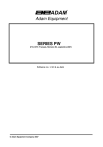
公開リンクが更新されました
あなたのチャットの公開リンクが更新されました。